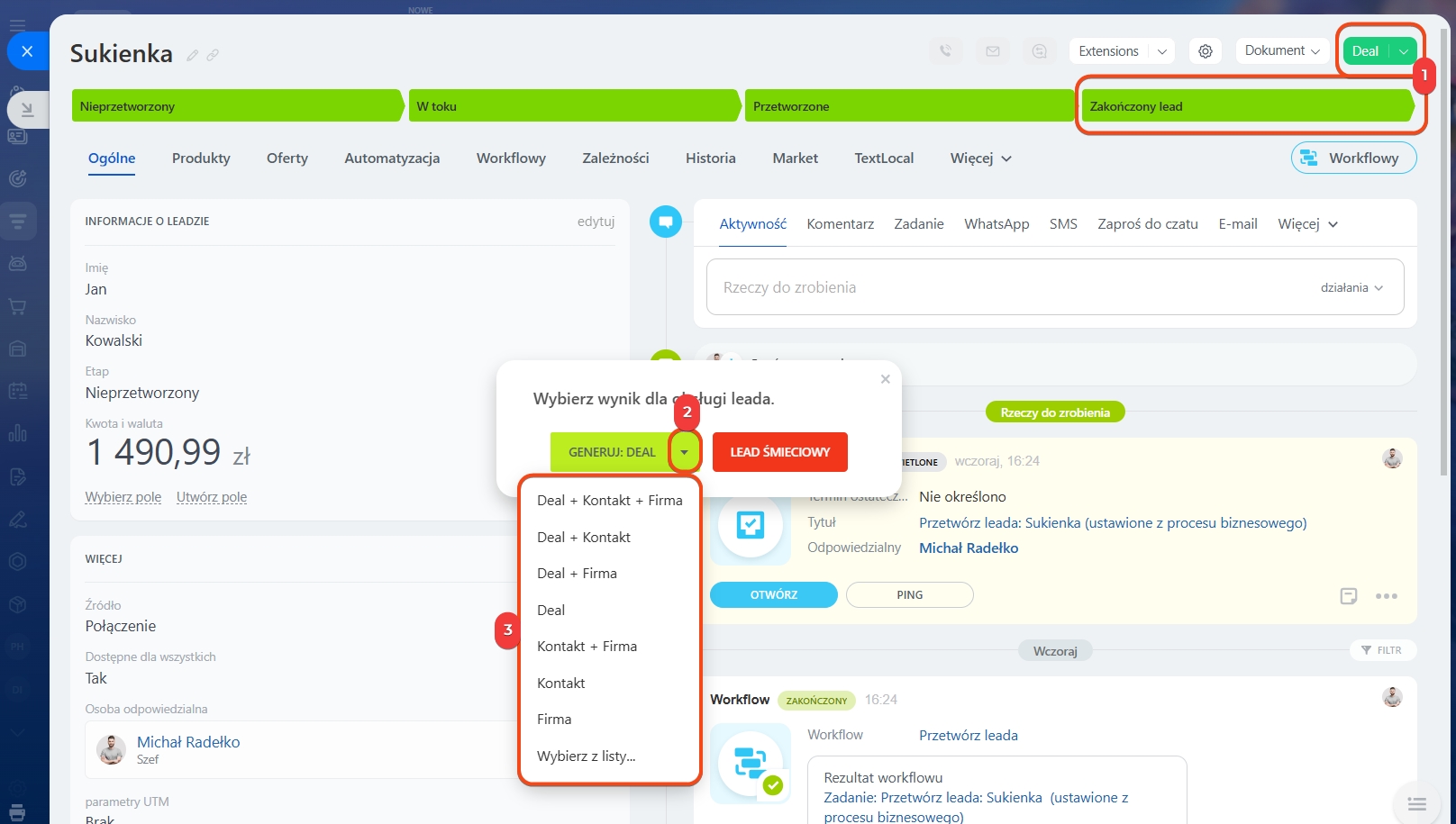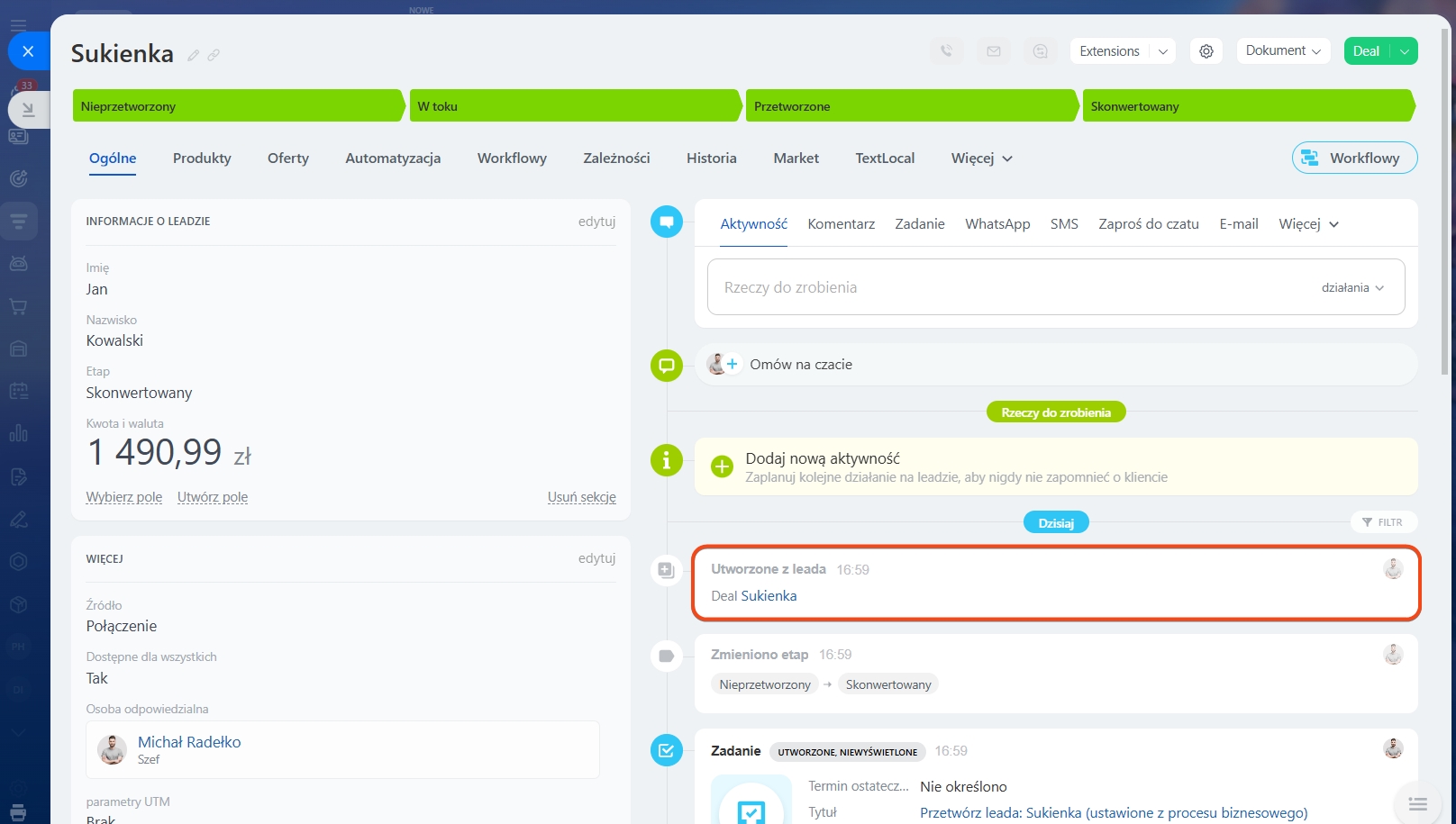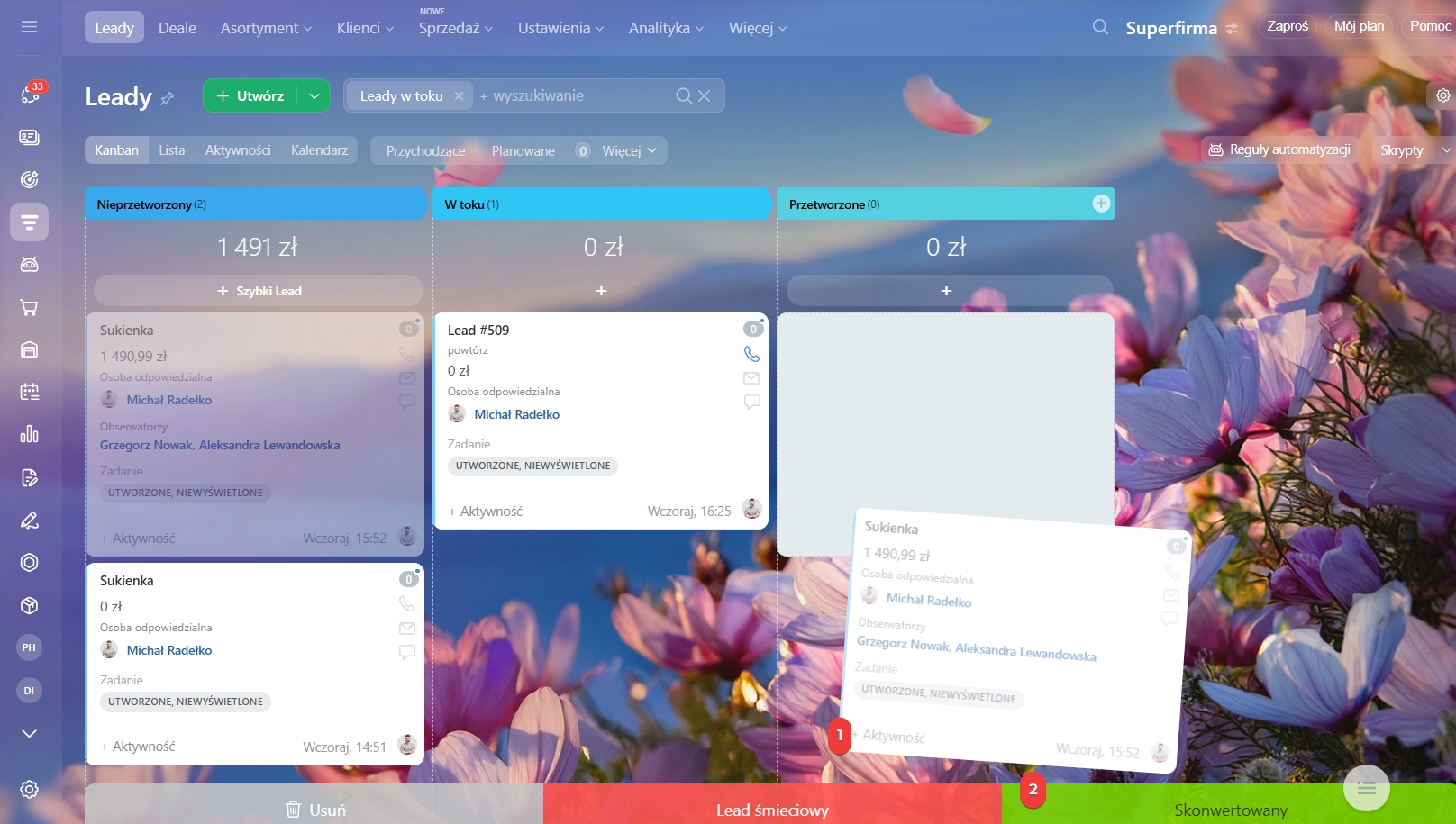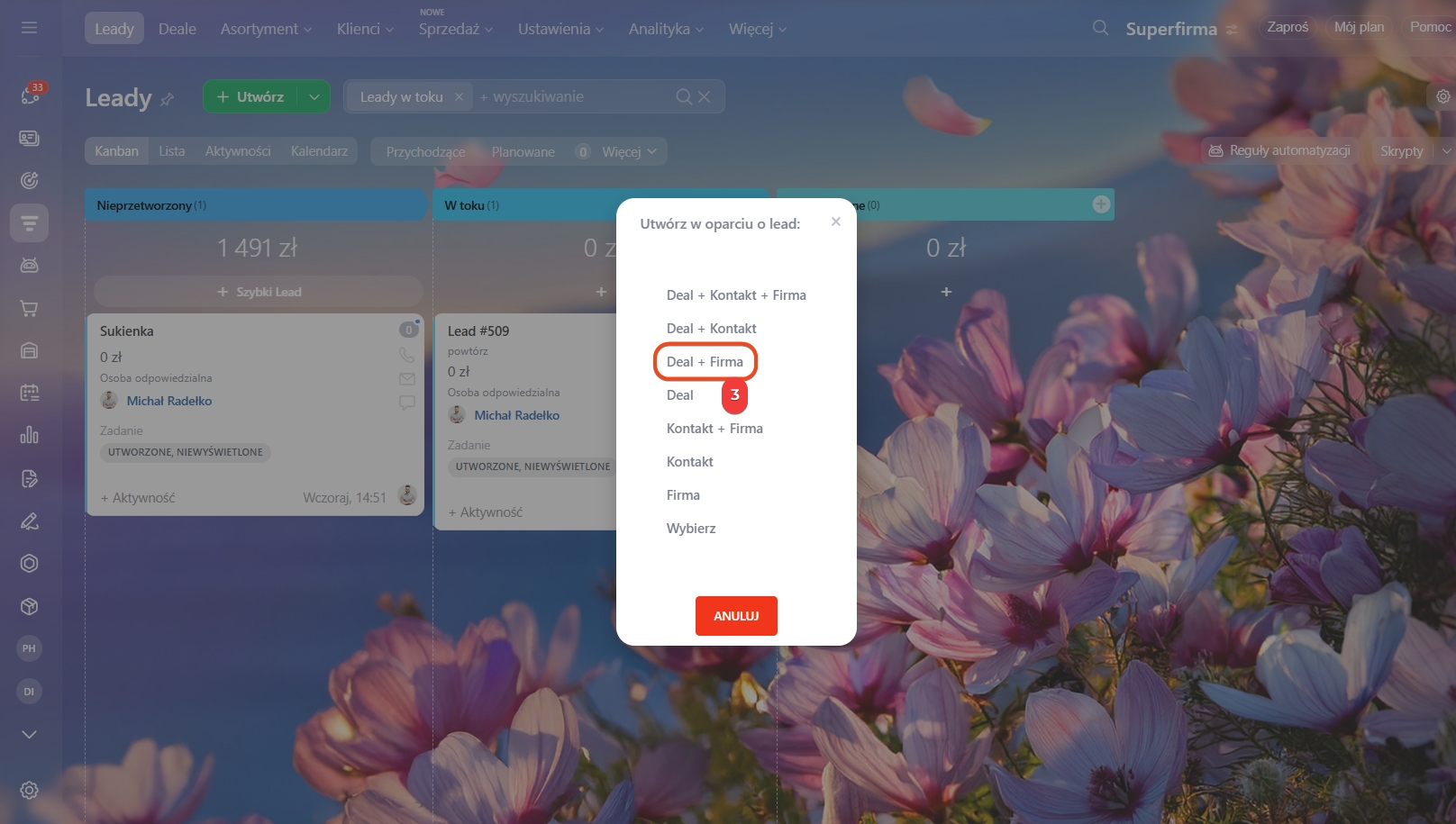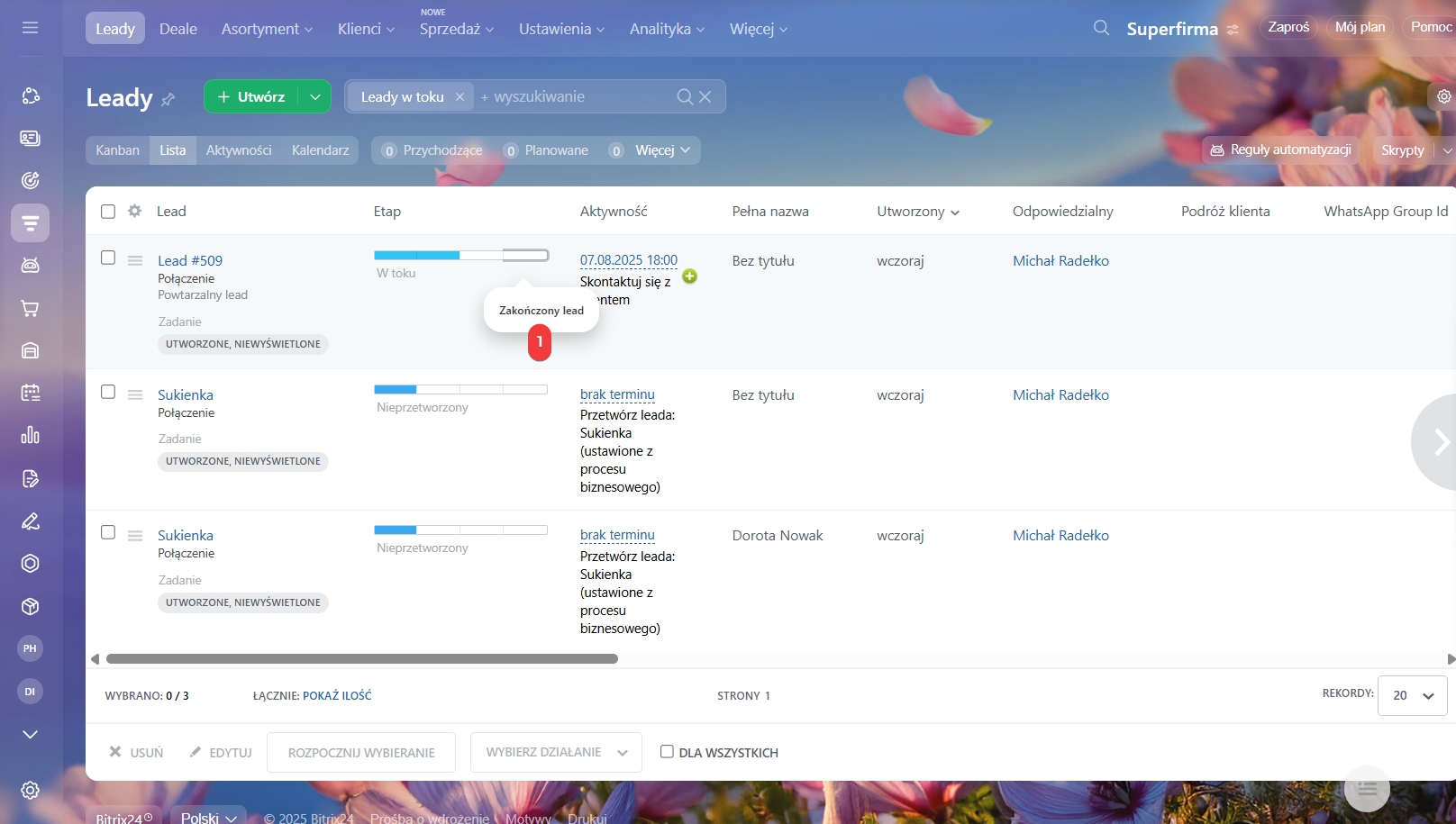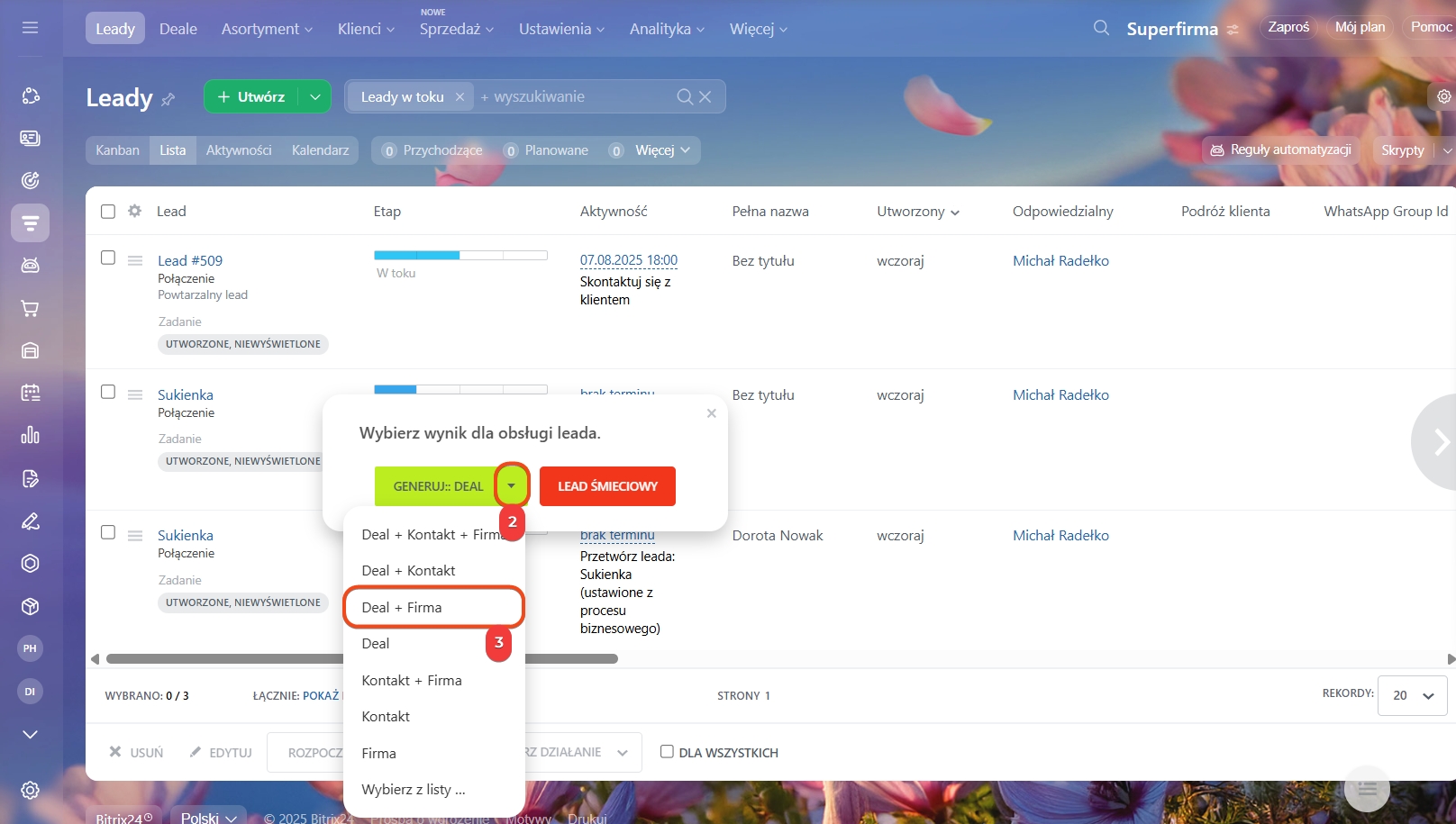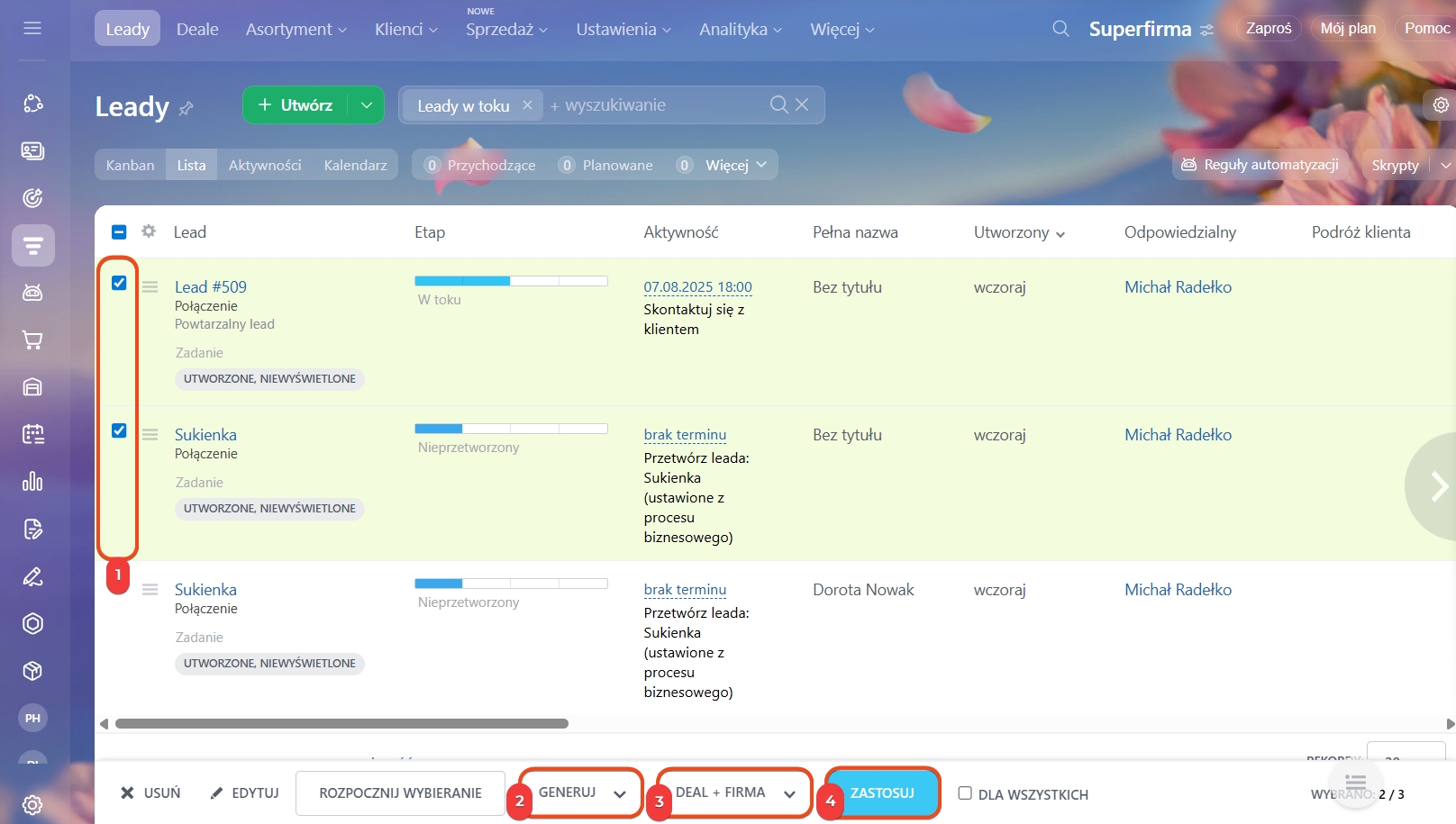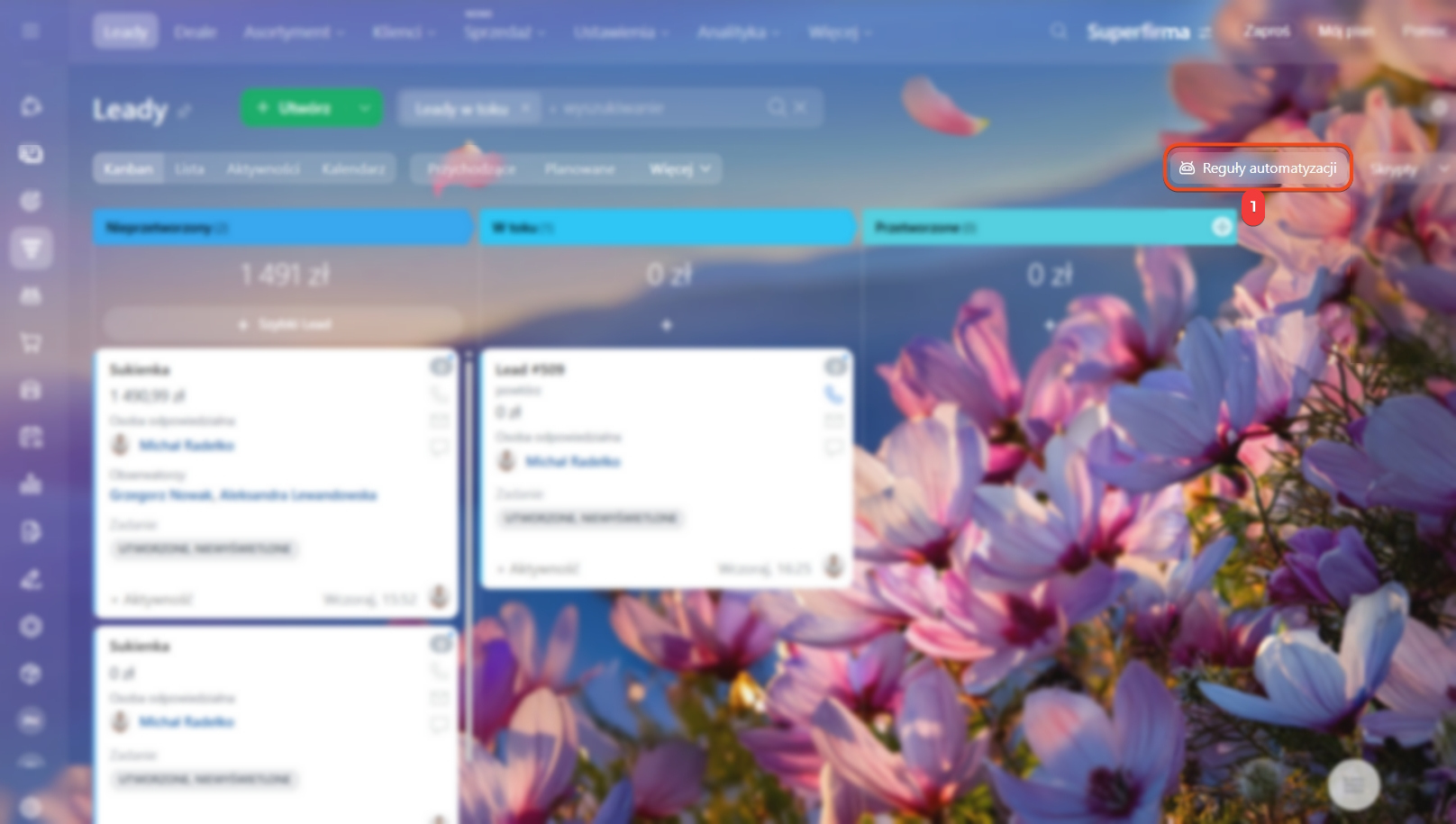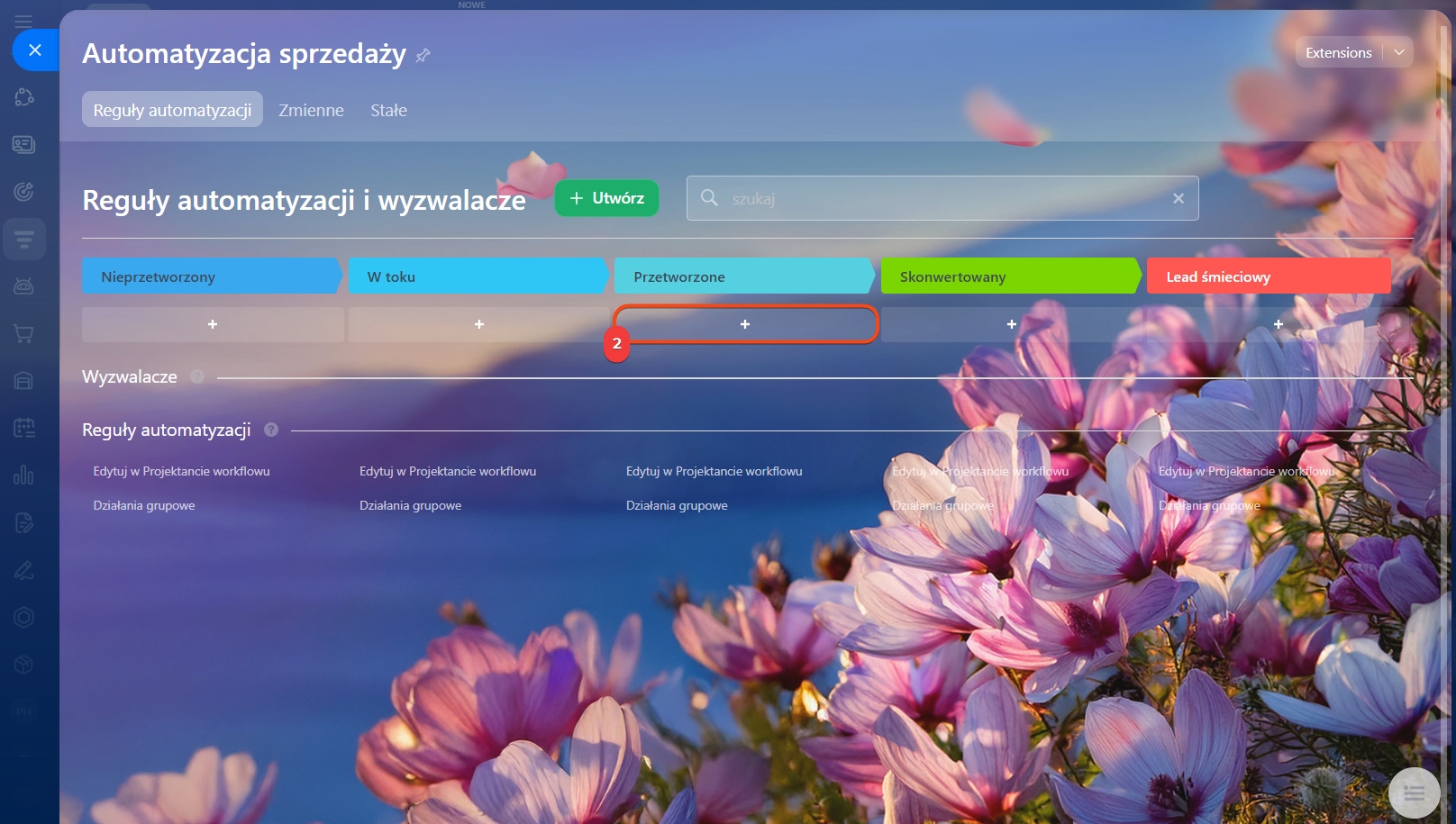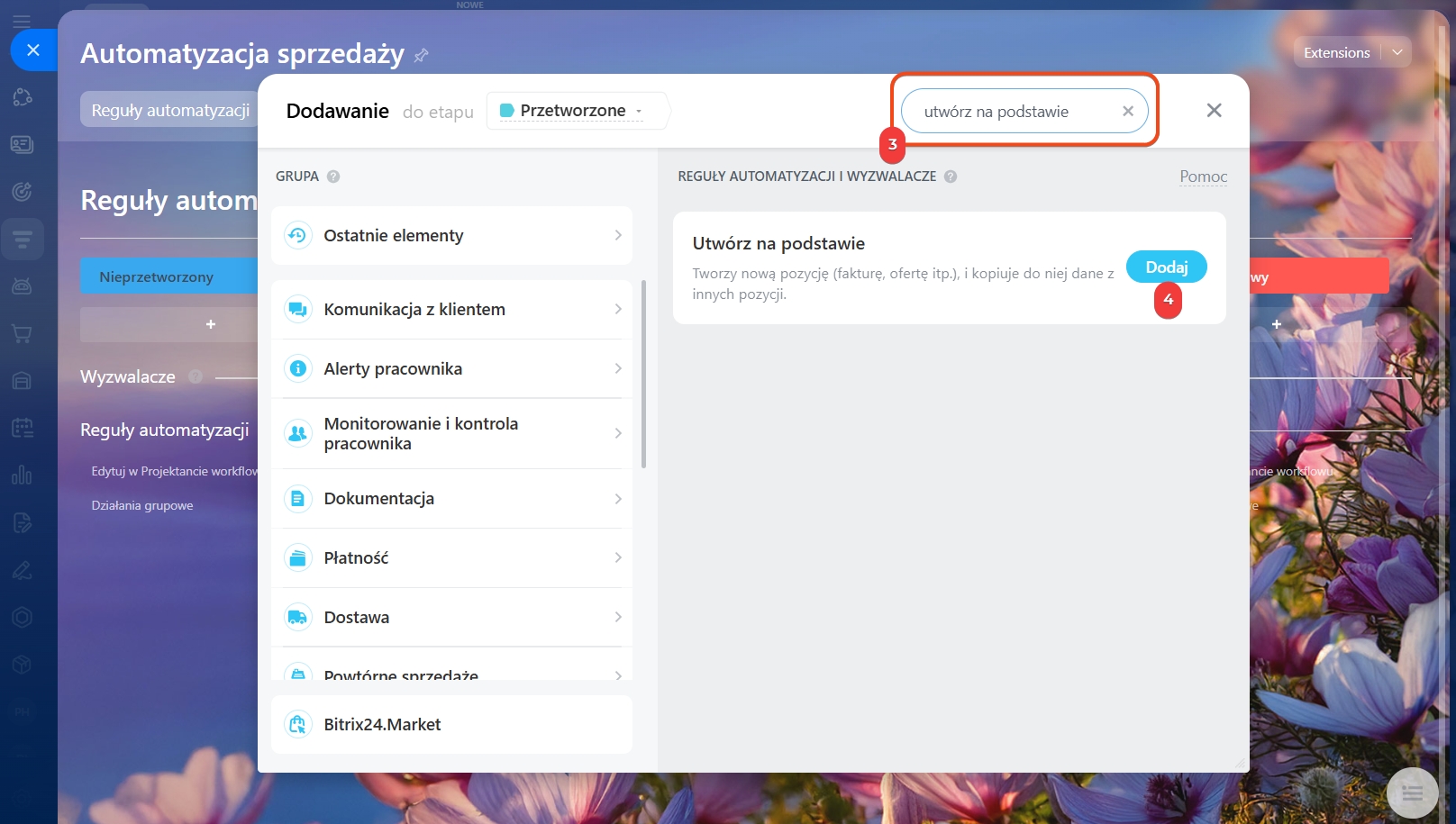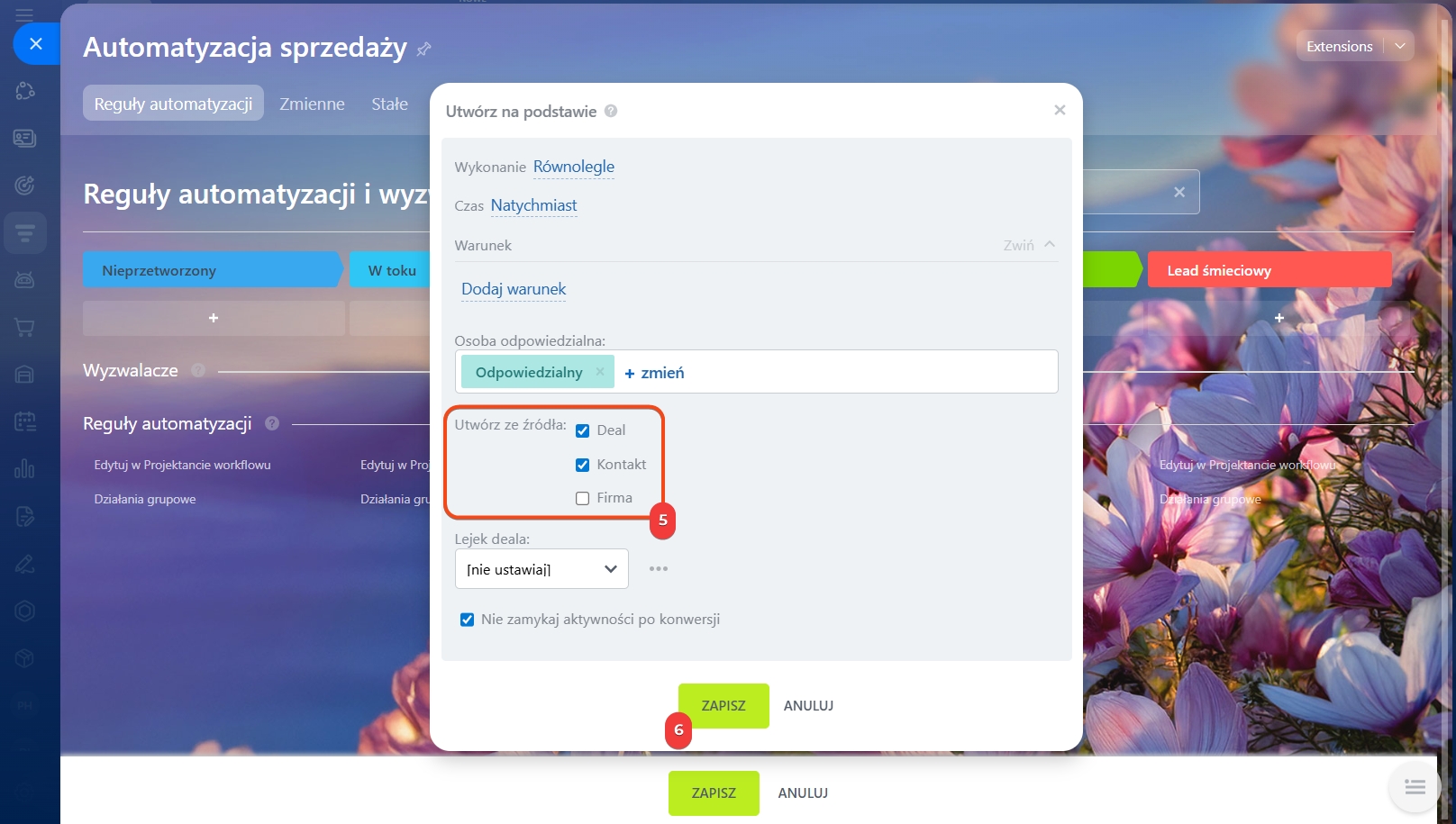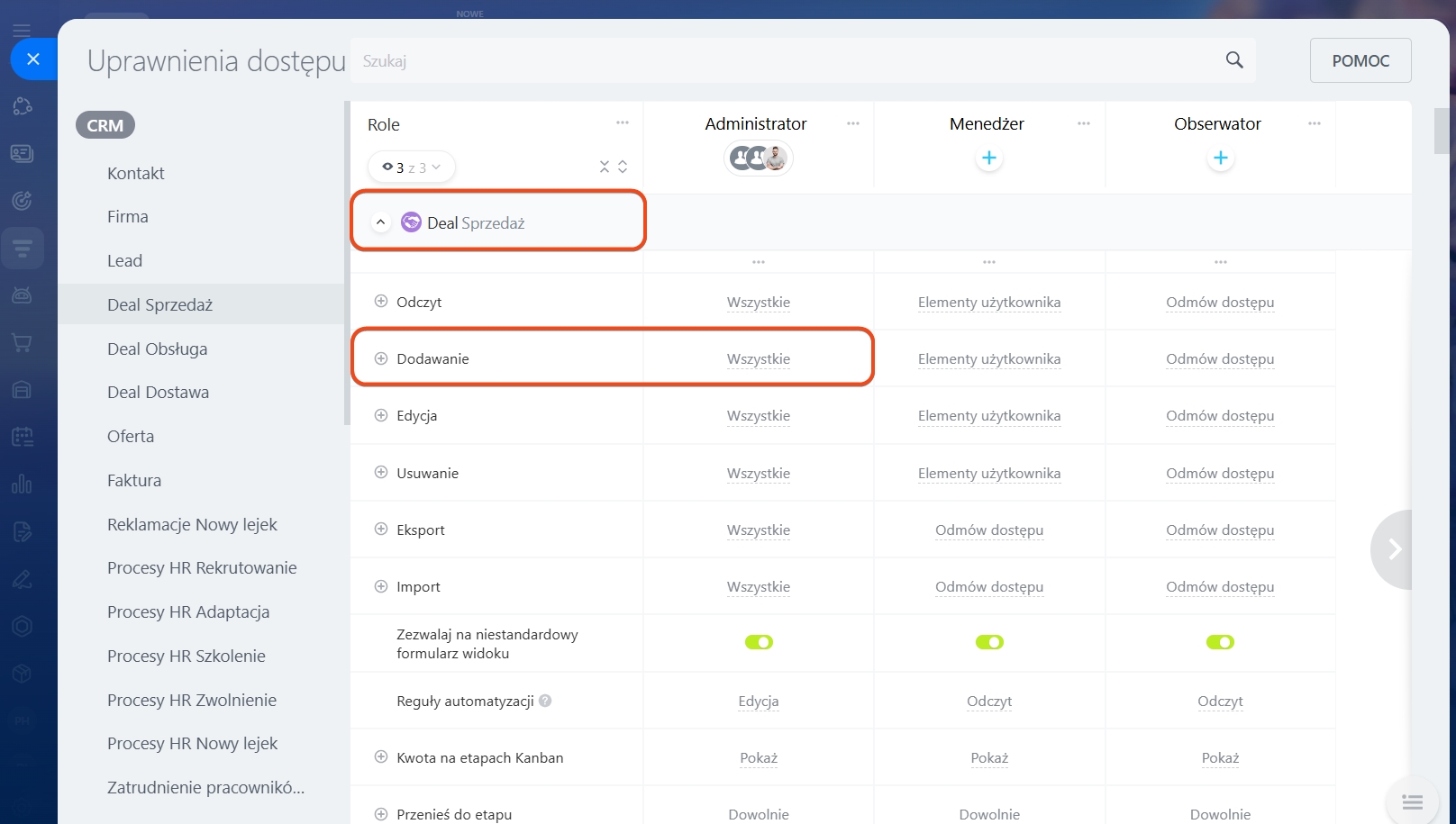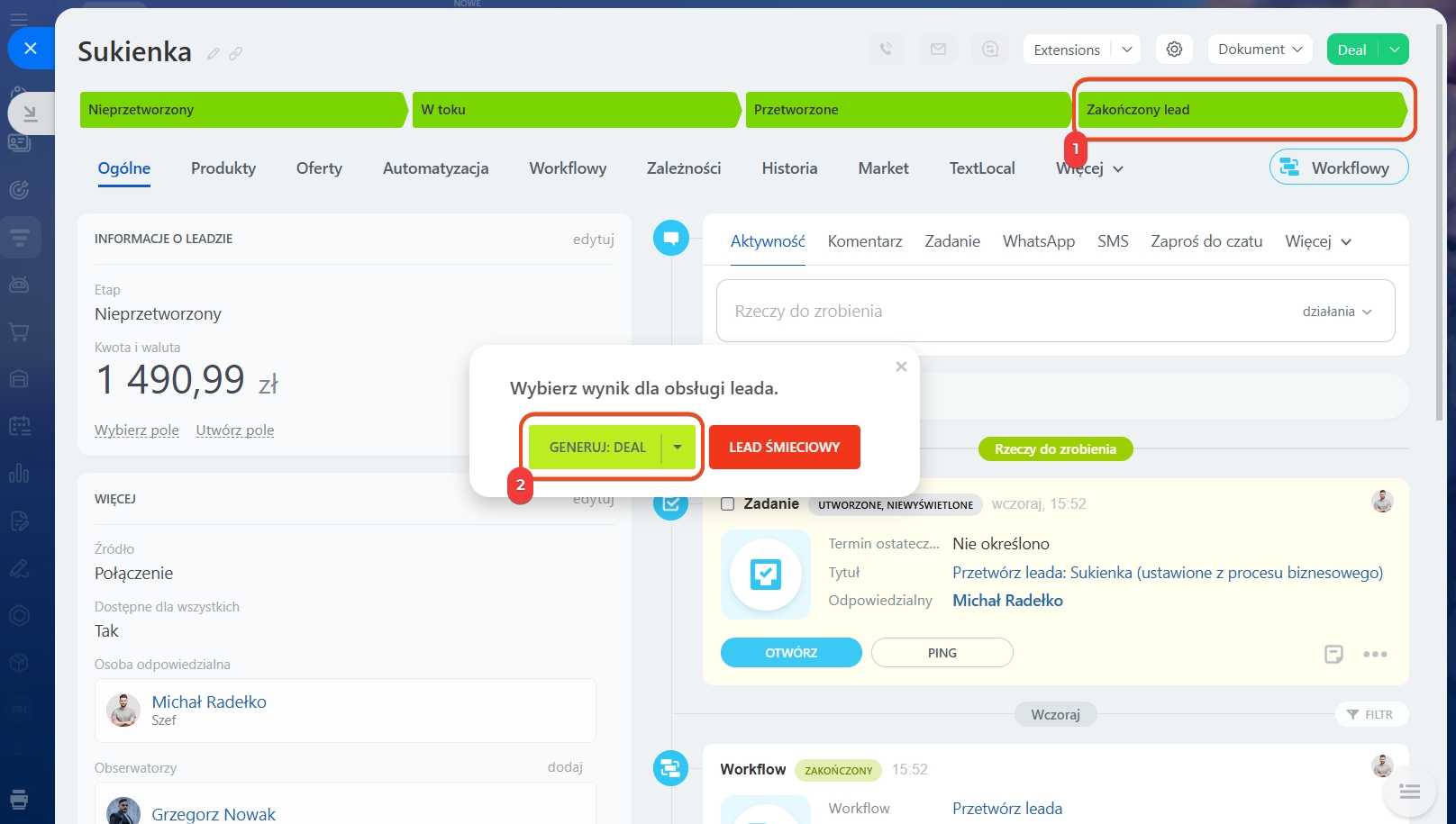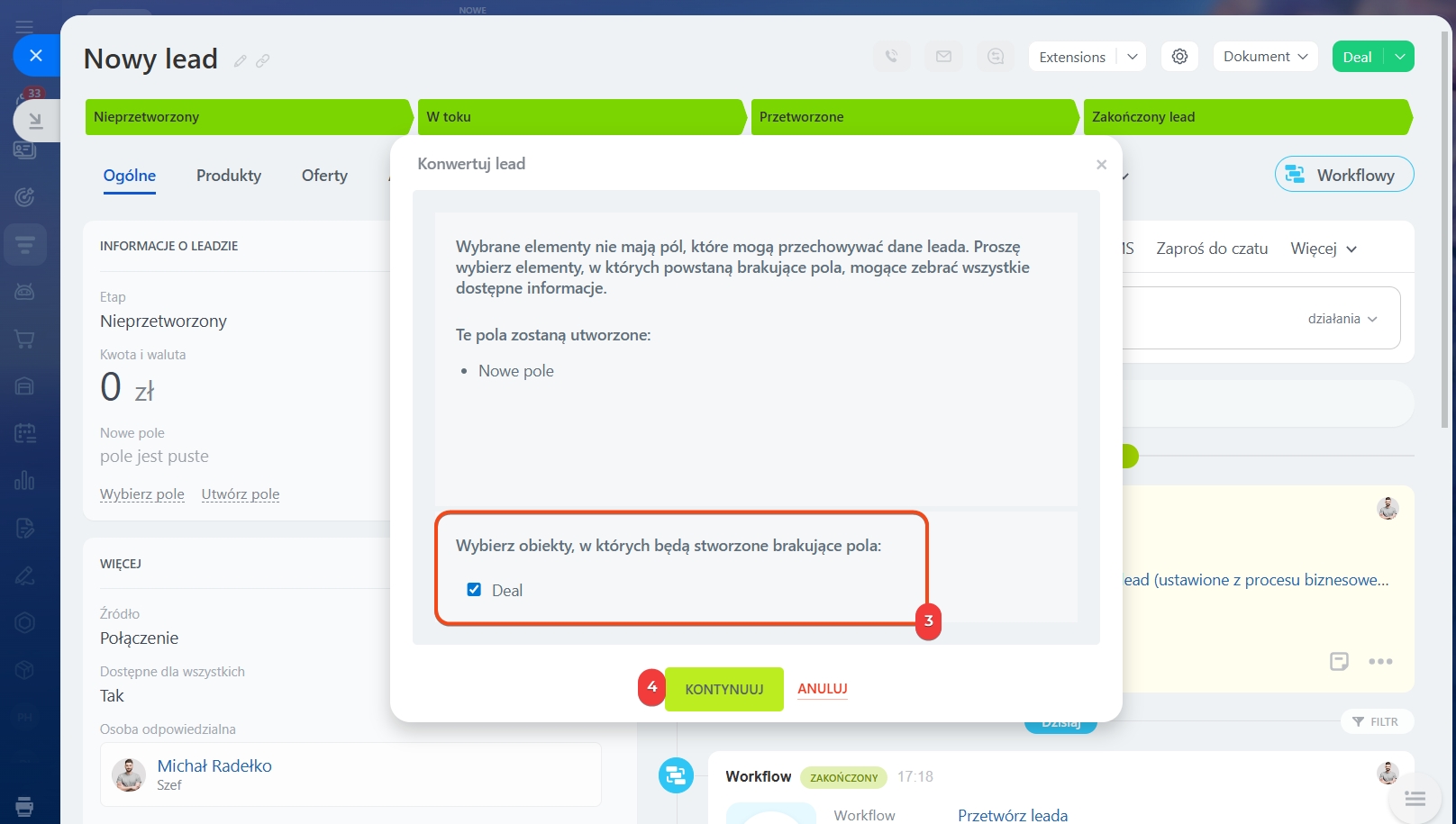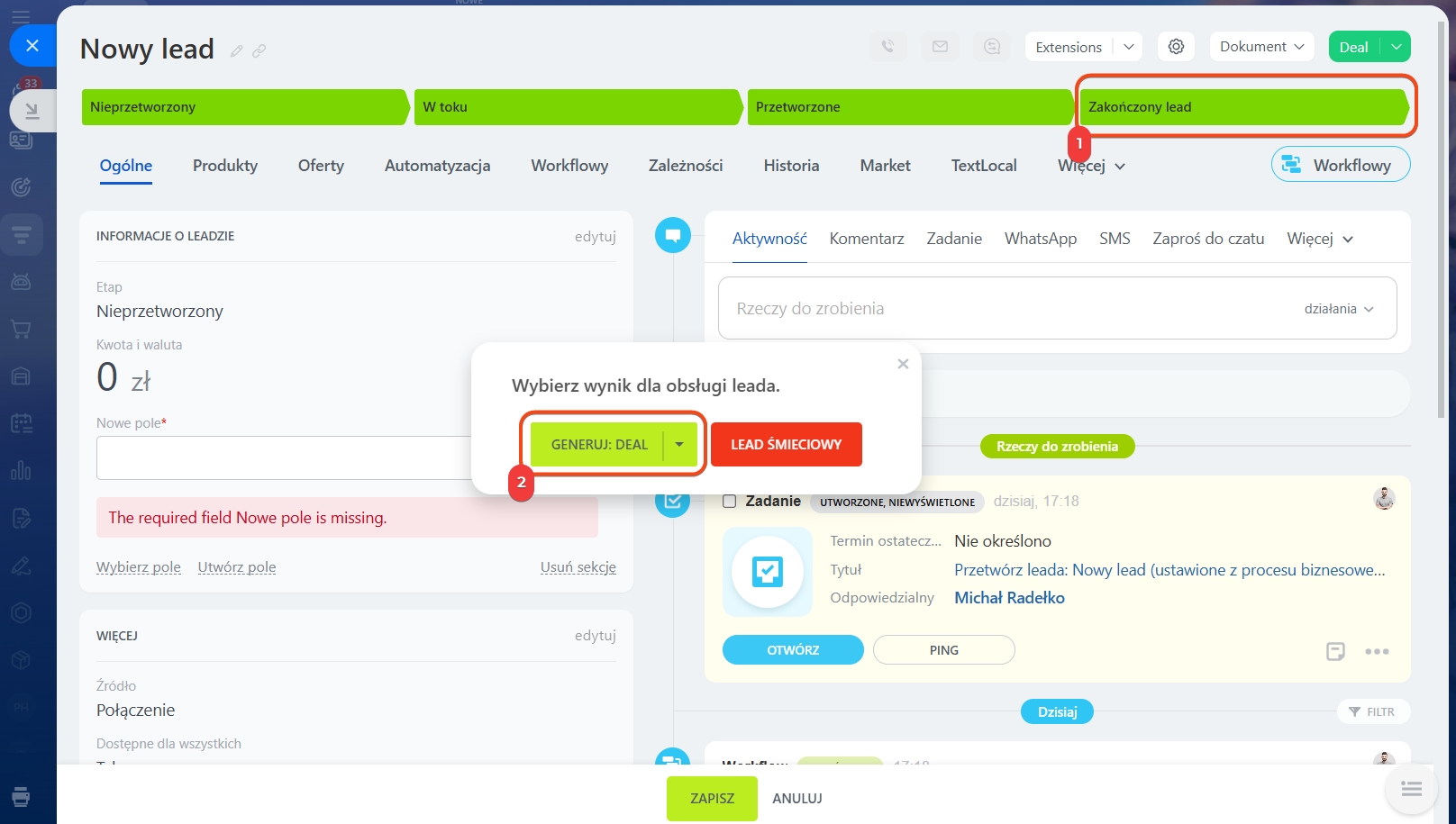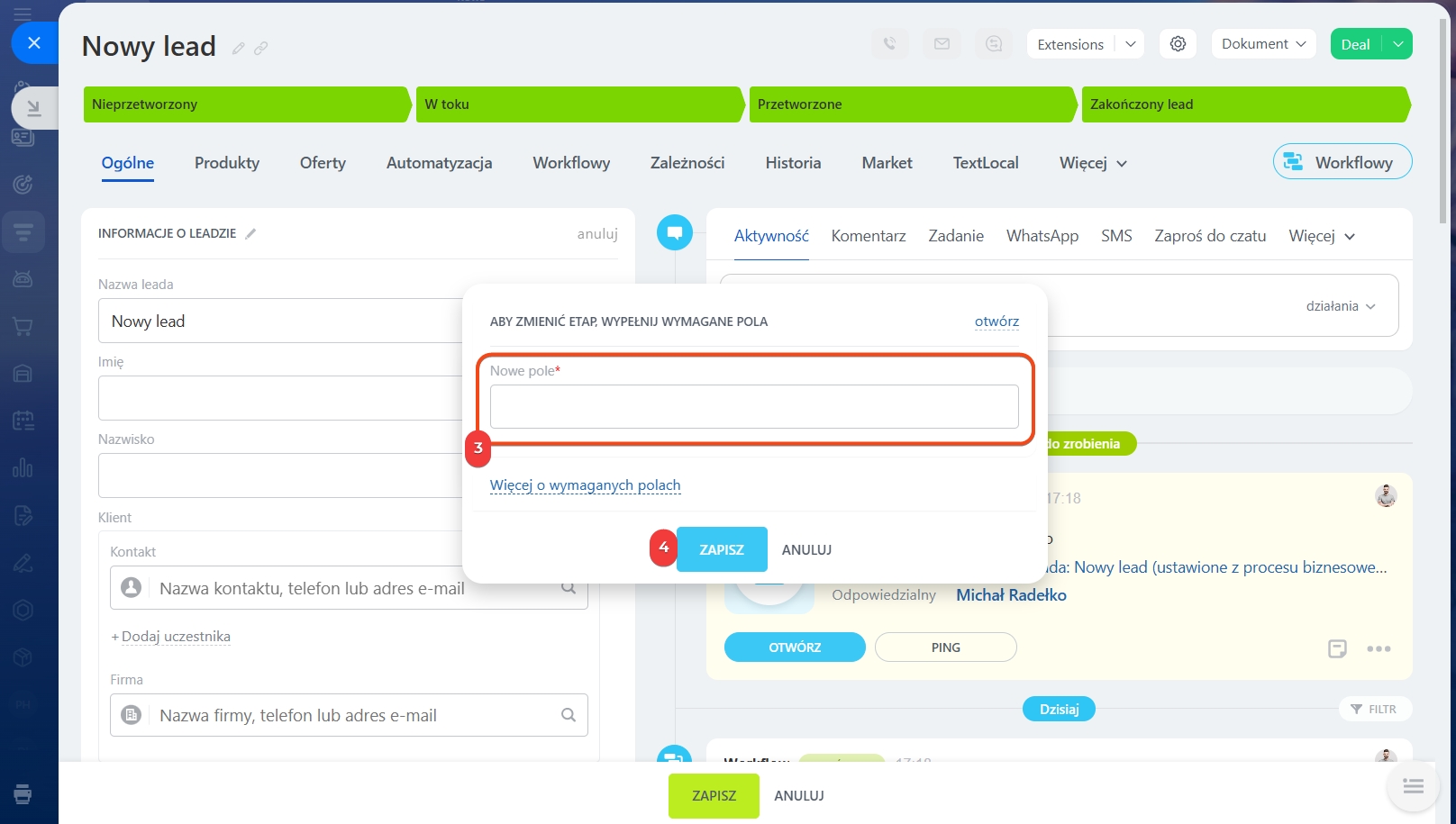Konwersja leadu to utworzenie kontaktu, firmy lub deala na podstawie leadu.
Jeśli klient jest gotowy do zakupu, przekonwertuj lead na deal, kontakt lub firmę, aby sfinalizować sprzedaż. Jeśli klient wykazuje zainteresowanie Twoim produktem, ale odkłada decyzję o zakupie, przekonwertuj lead na kontakt lub firmę. W ten sposób zapiszesz dane klienta w systemie i będziesz mógł zaproponować produkt później.
Lead można przekonwertować na dowolnym etapie, bez konieczności przechodzenia przez wszystkie etapy. Po konwersji dalsza praca z klientem będzie kontynuowana w nowym elemencie CRM.
Jak konwertować lead
Leady można konwertować ręcznie w formularzu elementu CRM, w kanbanie lub na liście. Automatyczną konwersję można ustawić za pomocą reguł automatyzacji.
W formularzu leadu.
- Kliknij etap Zakończony lead lub niebieski przycisk w prawym górnym rogu.
- Kliknij Generuj.
- Wybierz elementy, które chcesz utworzyć.
- Na osi czasu leadu pojawi się informacja o utworzonych elementach.
W trybie widoku Kanban.
1–2. Wybierz formularz leadu, przytrzymaj go i przenieś do kolumny Skonwertowany.
3. Wybierz elementy, które chcesz utworzyć.
W trybie widoku Lista. W tym trybie można przekonwertować konkretny lead lub od razu kilka. Aby przekonwertować konkretny lead:
- Kliknij ostatni etap obok wybranego leadu.
- Kliknij przycisk Generuj.
- Wybierz elementy, które chcesz utworzyć.
Aby przekonwertować kilka leadów jednocześnie:
- Zaznacz potrzebne leady.
- Wybierz działanie Generuj.
- Wybierz elementy, które chcesz utworzyć.
-
Kliknij Zastosuj.
Działania grupowe w CRM
Za pomocą reguł automatyzacji. Możesz automatycznie przekonwertować leady za pomocą reguły automatyzacji Utwórz na podstawie.
Reguły automatyzacji w CRM
Plany taryfowe
- Kliknij przycisk Reguły automatyzacji.
- Kliknij Plus (+) na etapie, gdzie chcesz dodać regułę automatyzacji.
- Wprowadź nazwę reguły automatyzacji w polu wyszukiwania.
- Kliknij Dodaj.
- Wybierz, jakie elementy reguła automatyzacji utworzy na podstawie leadu. Skonfiguruj inne parametry reguły automatyzacji.
- Zapisz ustawienia.
Co wziąć pod uwagę podczas konwersji leadu
Uprawnienia dostępu. Aby przekonwertować lead, potrzebne są uprawnienia do elementu, który tworzysz na podstawie leadu. Na przykład, jeśli tworzysz deal, potrzebne są uprawnienia do dodawania deali. Uprawnienia dostępu mogą skonfigurować administrator CRM i Bitrix24.
Uprawnienia dostępu w CRM
Pola niestandardowe w formularzu leadu. Jeśli w formularzu leadu są pola niestandardowe, można je automatycznie przenieść do nowego elementu, aby nie stracić informacji. Na przykład, jeśli w leadzie jest pole Miasto zamieszkania, można je przenieść do formularzy deala i kontaktu.
Pole niestandardowe w CRM
- Kliknij etap Zakończony lead.
- Wybierz, jakie elementy będą utworzone na podstawie leadu.
- Określ, w jakich elementach utworzyć pole niestandardowe.
- Kliknij Kontynuuj.
- Gotowe. W nowych elementach pojawi się pole niestandardowe.
Wymagane pola w formularzu leadu. Nie można przekonwertować leadu, jeśli w jego formularzu nie jest wypełnione pole wymagane. Wypełnij pole wcześniej lub w momencie konwersji.
Wymagane pola w CRM
- Kliknij etap Zakończony lead.
- Wybierz, jakie elementy będą utworzone na podstawie leadu.
- Wypełnij pole.
- Kliknij Zapisz.
W skrócie
- Konwersja leadu to utworzenie kontaktu, firmy lub deala na podstawie leadu.
- Jeśli klient jest gotowy do zakupu, przekonwertuj lead na deal, kontakt lub firmę, aby sfinalizować sprzedaż. Jeśli klient wykazuje zainteresowanie Twoim produktem, ale odkłada decyzję o zakupie, przekonwertuj lead na kontakt lub firmę. W ten sposób zapiszesz dane klienta w systemie i będziesz mógł zaproponować produkt później.
- Lead można przekonwertować na dowolnym etapie, bez konieczności przechodzenia przez wszystkie etapy. Po konwersji dalsza praca z klientem będzie kontynuowana w nowym elemencie CRM.
- Leady można konwertować ręcznie w formularzu elementu CRM, w kanbanie lub na liście. Automatyczną konwersję można ustawić za pomocą reguł automatyzacji.
- Aby przekonwertować lead, potrzebne są uprawnienia do elementu, który tworzysz na podstawie leadu. Na przykład, jeśli tworzysz deal, potrzebne są uprawnienia do dodawania deali.
- Nie można przekonwertować leadu, jeśli w jego formularzu nie jest wypełnione pole wymagane. Wypełnij pole wcześniej lub w momencie konwersji.
- Jeśli w formularzu leadu są pola niestandardowe, można je automatycznie przenieść do nowego elementu, aby nie stracić informacji.